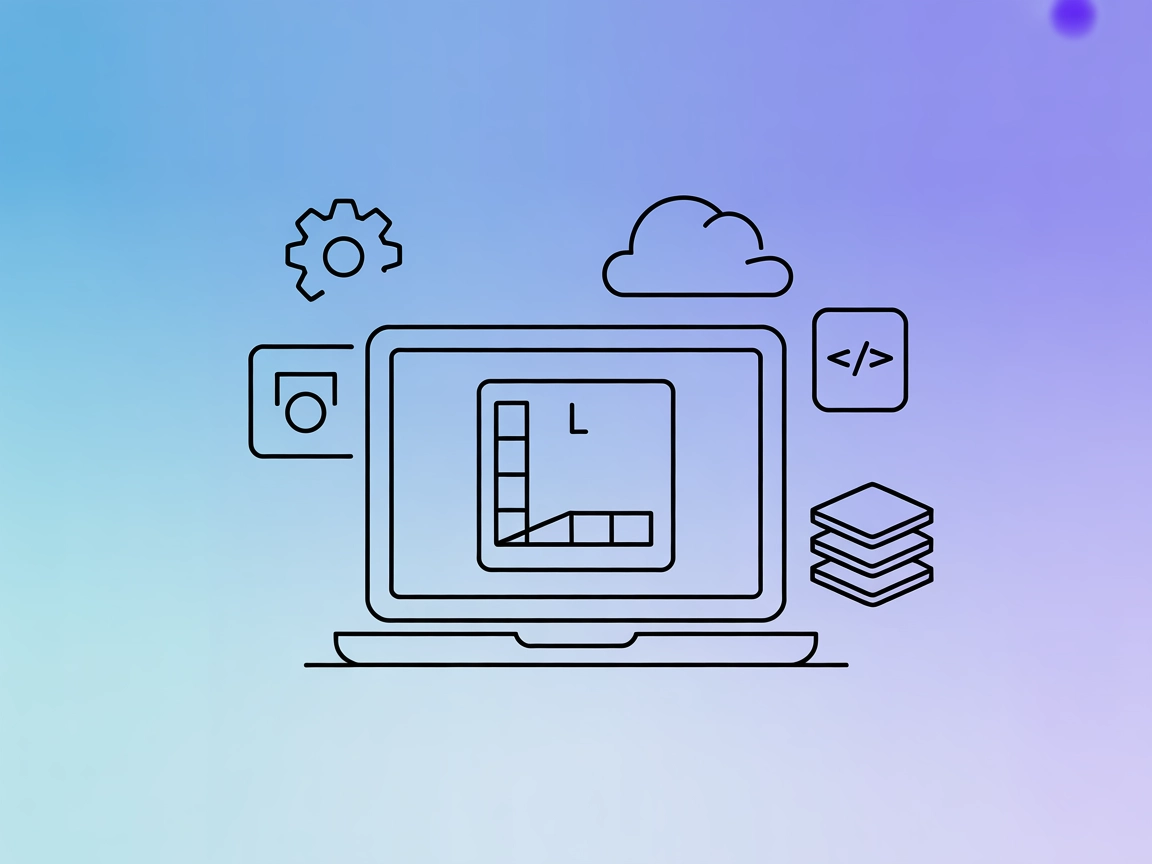Office-PowerPoint MCP -palvelin
Office-PowerPoint MCP -palvelin mahdollistaa edistyneen, tekoälypohjaisen PowerPoint-esitysten luomisen ja muokkaamisen python-pptx-kirjaston avulla. Integroi F...
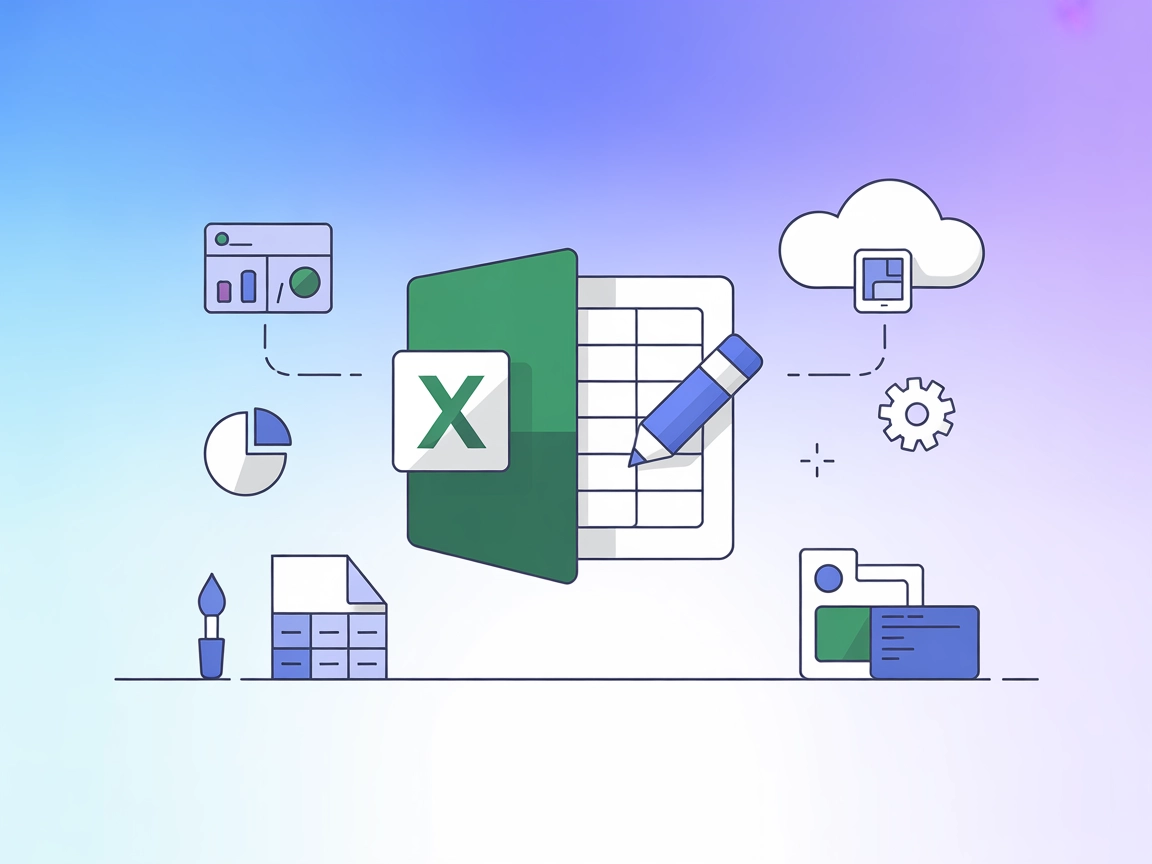
Automatisoi Excel-tiedostojen luonti, muokkaus, muotoilu ja analyysi tekoälytyönkuluissasi—ei Excelin asennusta tarvita. Excel MCP -palvelin tuo taulukkolaskennan voiman suoraan FlowHuntiin ja tekoälyagenteillesi.
FlowHunt tarjoaa lisäturvallisuuskerroksen sisäisten järjestelmiesi ja tekoälytyökalujen väliin, antaen sinulle yksityiskohtaisen hallinnan siitä, mitkä työkalut ovat käytettävissä MCP-palvelimistasi. Infrastruktuurissamme isännöidyt MCP-palvelimet voidaan integroida saumattomasti FlowHuntin chatbotin sekä suosittujen tekoälyalustojen kuten ChatGPT:n, Clauden ja erilaisten tekoälyeditoreiden kanssa.
Excel MCP -palvelin on Model Context Protocol (MCP) -palvelin, jonka avulla Excel-tiedostoja voidaan käsitellä saumattomasti ilman Microsoft Excelin asennusta. Se mahdollistaa tekoälyavustajien ja agenttien luoda, lukea, muokata ja hallita Excel-työkirjoja, mahdollistaen tehokkaat työnkulut kuten tiedon luku/kirjoitus, muotoilu, kaavioiden luonti ja taulukoiden hallinta kokonaan tekoälypohjaisin vuorovaikutuksin. Palvelin toimii siltana AI-asiakkaiden ja Excel-tiedostojen välillä, tarjoten edistyneen automaation tehtäviin kuten data-analyysi, raportointi ja taulukkolaskennan hallinta. Se tukee sekä paikallista (stdio) että etäyhteyksiä (SSE), joten se soveltuu mm. Cursorin, Windsurfin ja muiden AI-keskeisten kehitysympäristöjen integraatioihin.
Yhtään erityistä kehotepohjaa ei ole mainittu repositoriossa tai dokumentaatiossa.
Yhtään nimenomaista MCP-resurssia ei ole kuvattu saatavilla olevissa dokumenteissa tai tiedostoissa.
uv-paketinhallinta on asennettu.windsurf.json tai asetusvalikko).{
"mcpServers": {
"excel-stdio": {
"command": "uvx",
"args": ["excel-mcp-server", "stdio"]
}
}
}
{
"mcpServers": {
"excel-stdio": {
"command": "uvx",
"args": ["excel-mcp-server", "stdio"],
"env": {
"EXCEL_API_KEY": "${EXCEL_API_KEY}"
},
"inputs": {
"api_key": "${EXCEL_API_KEY}"
}
}
}
}
uv asennettuna.{
"mcpServers": {
"excel-stdio": {
"command": "uvx",
"args": ["excel-mcp-server", "stdio"]
}
}
}
{
"mcpServers": {
"excel-stdio": {
"command": "uvx",
"args": ["excel-mcp-server", "stdio"],
"env": {
"EXCEL_API_KEY": "${EXCEL_API_KEY}"
},
"inputs": {
"api_key": "${EXCEL_API_KEY}"
}
}
}
}
uv ja Cursor asennettuna.{
"mcpServers": {
"excel-stdio": {
"command": "uvx",
"args": ["excel-mcp-server", "stdio"]
}
}
}
{
"mcpServers": {
"excel-stdio": {
"command": "uvx",
"args": ["excel-mcp-server", "stdio"],
"env": {
"EXCEL_API_KEY": "${EXCEL_API_KEY}"
},
"inputs": {
"api_key": "${EXCEL_API_KEY}"
}
}
}
}
uv-paketinhallinta.{
"mcpServers": {
"excel-stdio": {
"command": "uvx",
"args": ["excel-mcp-server", "stdio"]
}
}
}
{
"mcpServers": {
"excel-stdio": {
"command": "uvx",
"args": ["excel-mcp-server", "stdio"],
"env": {
"EXCEL_API_KEY": "${EXCEL_API_KEY}"
},
"inputs": {
"api_key": "${EXCEL_API_KEY}"
}
}
}
}
MCP:n käyttö FlowHuntissa
Integroi MCP-palvelimet FlowHunt-työnkulkuusi lisäämällä MCP-komponentti työnkulkuun ja yhdistämällä se tekoälyagenttiin:
Napsauta MCP-komponenttia avataksesi konfiguraatiopaneelin. Järjestelmän MCP-konfiguraatio-osioon syötä MCP-palvelimesi tiedot seuraavalla JSON-muodolla:
{
"excel-mcp-server": {
"transport": "streamable_http",
"url": "https://yourmcpserver.example/pathtothemcp/url"
}
}
Kun konfiguraatio on valmis, tekoälyagentti voi käyttää tätä MCP:tä työkaluna kaikilla sen toiminnoilla ja ominaisuuksilla. Muista vaihtaa “excel-mcp-server” todelliseen MCP-palvelimesi nimeen ja päivittää URL vastaavasti.
| Osio | Saatavuus | Lisätiedot/huomiot |
|---|---|---|
| Yleiskuvaus | ✅ | README.md:stä |
| Kehotepohjien lista | ⛔ | Ei löytynyt |
| Resurssien lista | ⛔ | Ei löytynyt |
| Työkalujen lista | ✅ | features/TOOLS.md:stä |
| API-avainten suojaus | ✅ | Esimerkkikonfiguraatio yllä |
| Näytteenotto (ei arvioinnissa olennainen) | ⛔ | Ei mainittu |
Arvioisin tämän MCP-palvelimen arvosanalla 6/10. Repositorio on hyvin dokumentoitu, avoimen lähdekoodin ja sisältää selkeät työkalukuvaukset sekä asennusesimerkit. Selkeiden kehotepohjien, resurssien sekä näytteenotto-/roots-tuen puute kuitenkin rajoittaa sen kattavuutta edistyneisiin työnkulkuihin.
| Onko LICENSE | ✅ (MIT) |
|---|---|
| Ainakin yksi työkalu | ✅ |
| Haarukoiden määrä | 137 |
| Tähtien määrä | 1.1k |
Excel MCP -palvelin on Model Context Protocol -palvelin, jonka avulla tekoälyagentit voivat ohjelmallisesti luoda, muokata ja analysoida Excel-työkirjoja ilman, että Microsoft Exceliä tarvitsee asentaa. Se tukee tiedonsyöttöä, muotoilua, kaavioiden luontia, pivot-taulukoita ja edistyneitä taulukkolaskennan automaatioita.
Voit automatisoida tiedonsyötön, raportoinnin, kaavioiden ja pivot-taulukoiden luomisen, muotoilun, taulukkohallinnan sekä taulukkolaskennan validoinnin—kaikki suoraan tekoälypohjaisista työnkuluista ja agenteista.
Ei, palvelin toimii itsenäisesti eikä vaadi Excelin asennusta. Kaikki käsittely hoidetaan MCP-palvelimella itsessään.
Tyypillisiä käyttötapauksia ovat mm. massadatan muuntaminen, automatisoitu liiketoimintaraportointi, data-analyysi ja visualisointi, taulukkolaskennan auditointi sekä Excel-automaation integrointi kehittäjätyönkulkuihin tai putkistoihin.
FlowHuntissa lisää MCP-komponentti työnkulkuusi, syötä palvelimesi asetukset ja URL esimerkin mukaisesti, ja tekoälyagenttisi saa kaikki Excelin käsittelytyökalut käyttöönsä.
Integroi Excel MCP -palvelin FlowHuntiin ja avaa tehokkaat taulukkolaskennan työnkulut—automaattinen tiedonsyöttö, raportointi, analyysi ja paljon muuta. Kokeile työvirroissasi tai varaa live-esittely!
Office-PowerPoint MCP -palvelin mahdollistaa edistyneen, tekoälypohjaisen PowerPoint-esitysten luomisen ja muokkaamisen python-pptx-kirjaston avulla. Integroi F...
Office-Word MCP -palvelin yhdistää tekoälyavustajat ja Microsoft Word -dokumentit mahdollistaen asiakirjojen automaattisen luonnin, muokkauksen, muotoilun ja si...
matlab-mcp-tools on MCP-palvelin, joka yhdistää AI-avustajat ja kehitysympäristöt MATLABiin mahdollistaen skriptien suorittamisen, työtilan hallinnan, osioihin ...
Evästeiden Suostumus
Käytämme evästeitä parantaaksemme selauskokemustasi ja analysoidaksemme liikennettämme. See our privacy policy.